

By ネイサンE.マルパス, Last updated: July 13, 2023
このデジタル メディアの時代では、私たちの生活は、重要な瞬間、大切な思い出、忘れられない経験を捉えた無数のビデオで満たされています。 家族の集まりであれ、節目のお祝いであれ、息をのむような旅行の冒険であれ、これらのビデオには非常に感傷的な価値があります。
しかし、単なるクリックミスで、瞬く間にこれらの貴重な録音が失われる可能性があります。 そこで、次のような差し迫った疑問が生じます。 誤って動画を削除してしまった場合、元に戻すことはできますか?
幸いなことに、ほとんどの場合、答えは「はい」です。 この記事では、データ回復の世界を詳しく掘り下げ、誤って削除したビデオを取り戻すのに役立つさまざまなテクニックを探っていきます。 デバイスの組み込み機能の利用から、専用の機能への依存まで 電話データ復元ソフトウェアでは、失われたビデオを正常に復元できる可能性を高めるために必要な手順をご案内します。
大切な思い出を取り戻す旅に乗り出す準備ができたら、早速、誤って削除したビデオを取り戻す方法を学びましょう。
パート #1: iPhone で削除されたビデオを復元する主な方法パート #2: Android デバイスでビデオを回復する主な方法結論
誤って動画を削除してしまった場合、iPhone で元に戻すことはできますか? 幸いなことに、答えはイエスです。 まず最初に紹介する方法はこちらです。 貴重なビデオを失うのは悲しいことですが、iTunes を使用して iPhone を定期的にバックアップしていれば、削除したビデオを復元できる可能性が高くなります。 その方法は次のとおりです。
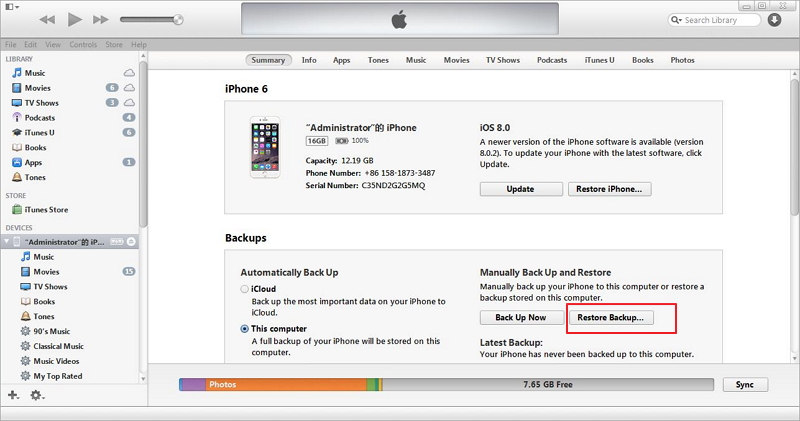
iTunes バックアップの使用は、iPhone で誤って削除したビデオを取り戻す効果的な方法です。 ただし、このプロセスではデバイス上のすべてのデータがバックアップのデータに置き換えられることに注意してください。 したがって、回復したいビデオが含まれる最新のバックアップがあることを確認することが重要です。
iPhone を iCloud に定期的にバックアップしている場合は、このクラウドベースのサービスを利用して、誤って削除したビデオを復元できます。 その方法は次のとおりです。
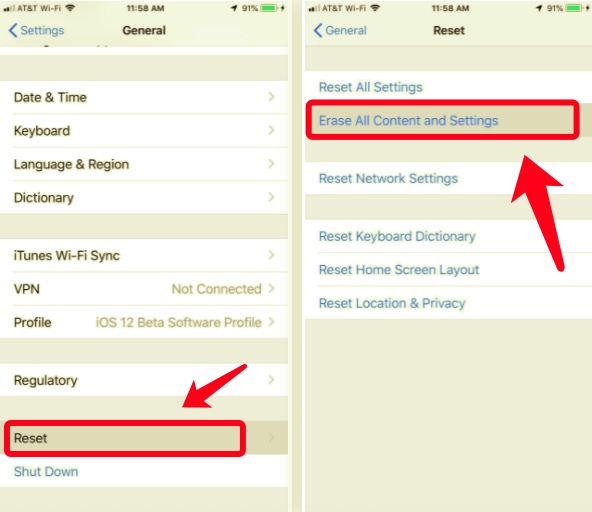
iCloud バックアップを使用すると、コンピュータを使わずに削除されたビデオを復元する便利な方法が提供されます。 ただし、取得したいビデオが含まれる最新の iCloud バックアップがあることを確認してください。
さらに、復元プロセスを容易にするために、安定したインターネット接続があることを確認してください。 方法はありますが、 インターネット接続なしで iCloud バックアップから iPhone を復元する結局のところ、仕事をするためにインターネット接続があった方が便利です。
iPhone で誤ってビデオを削除してしまった場合でも、「最近削除した」アルバムから復元できる可能性があります。 このアルバムからビデオを確認して復元する方法は次のとおりです。
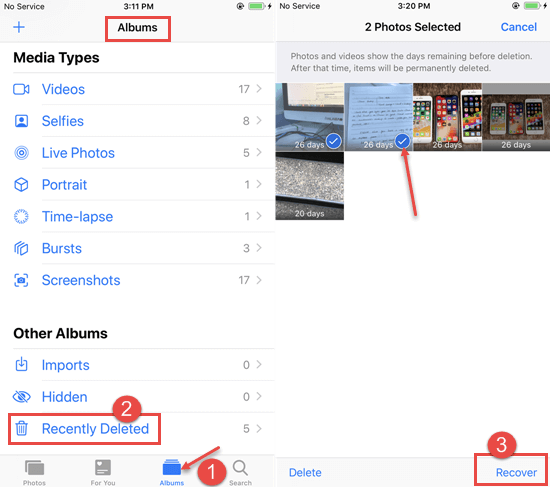
「最近削除した」アルバム内のビデオや写真は 30 日後に自動的に削除されることに注意してください。 したがって、30 日以上前にビデオを削除した場合、またはアルバムを手動で空にした場合、この方法は効果的ではない可能性があります。
誤って動画を削除してしまった場合、元に戻すことはできますか? iPhone で削除されたビデオを復元するための包括的で信頼性の高いソリューションをお探しの場合は、 FoneDogiOSデータ回復 強く推奨されるサードパーティ ソフトウェアです。
iOSのデータ復旧
写真、ビデオ、連絡先、メッセージ、通話履歴、WhatsAppデータなどを復元します。
iPhone、iTunes、iCloudからデータを回復します。
最新のiPhoneおよびiOSと互換性があります。
無料ダウンロード
無料ダウンロード

この iPhone 用ビデオ回復ツールの使用方法は次のとおりです。
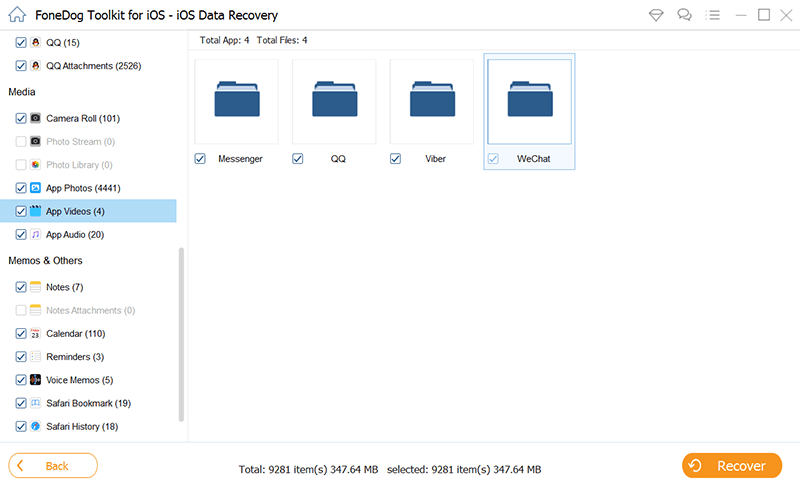
FoneDog iOSデータ復元は、削除されたビデオを効果的に復元するのに役立つ、ユーザーフレンドリーなインターフェイスと強力なスキャン機能を提供します。 ビデオを含むさまざまな種類のファイルを iPhone から直接取得できます。 復元が成功する可能性が低くなる可能性があるため、削除されたビデオが新しいデータで上書きされないようにするために、必ず iPhone の使用を中止してください。
Android デバイスでビデオを誤って削除してしまった場合、元に戻すことはできますか? iPhone と同様に、Android デバイスにも、削除されたビデオや写真が一時的に保存される「最近削除した」アルバムが用意されています。 Android デバイスで「最近削除した」アルバムからビデオを確認して復元する方法は次のとおりです。
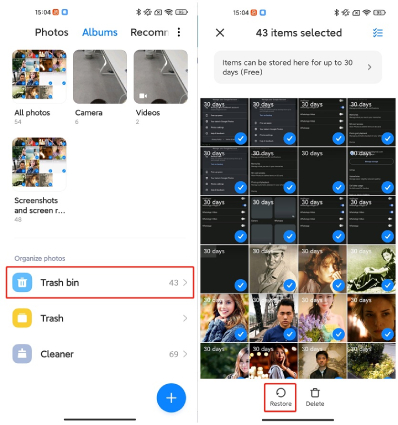
「最近削除した」アルバムまたは「ゴミ箱」フォルダを利用できるかどうかは、デバイスのメーカーや Android のバージョンによって異なる場合があることに注意してください。 専用のアルバムやフォルダーが見つからない場合は、ファイル マネージャー アプリを使用して「ゴミ箱」または「ごみ箱」セクションを調べ、削除されたビデオを探してみてください。
Android デバイスで Google フォトのバックアップを有効にしている場合は、このクラウドベースのサービスを利用して、削除されたビデオを復元できます。 その方法は次のとおりです。
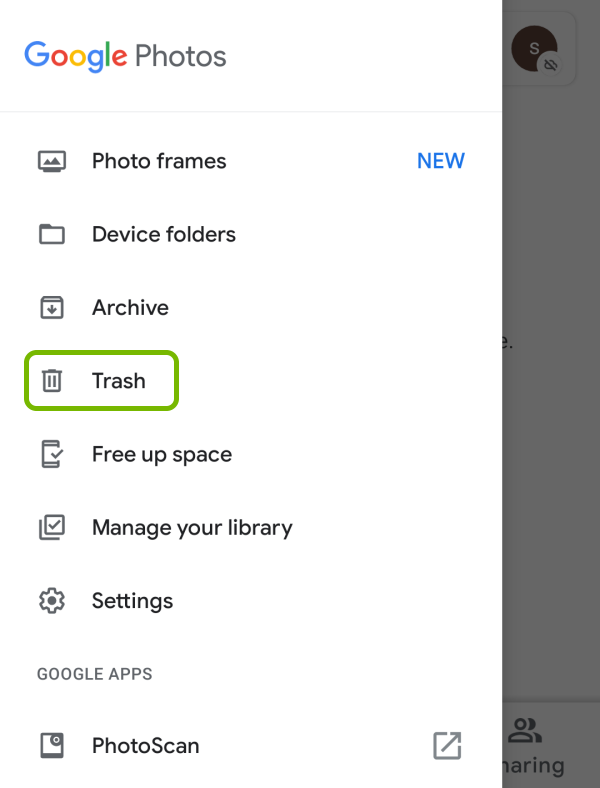
Google フォトのバックアップは、Android デバイスで削除されたビデオを復元する便利な方法を提供します。 ただし、「ゴミ箱」または「ビン」フォルダー内のビデオや写真は、一定期間 (通常は 60 日) が経過すると自動的に削除されることに注意してください。 したがって、回復が成功する可能性を高めるためには、迅速に行動することが重要です。
人々はまた読む2023 ガイド: iPhone から消えたビデオを修正しましょう!完全ガイド:iPhone 2023から削除されたWhatsAppビデオを復元する
このガイドでは、次のような質問に答えました。 誤って動画を削除してしまった場合、元に戻すことはできますか? iPhone と Android デバイスでビデオを復元する方法について説明しました。 また、iOS デバイス上で紛失または削除されたビデオを回復するのに役立つ、FoneDog iOS Data Recovery というツールをお勧めします。 今すぐこのツールを入手して、優れたデータ取得エクスペリエンスを体験してください。
コメント
コメント
人気記事
/
面白いDULL
/
SIMPLE難しい
ありがとうございました! ここにあなたの選択があります:
Excellent
評価: 4.6 / 5 (に基づく 66 評価数)